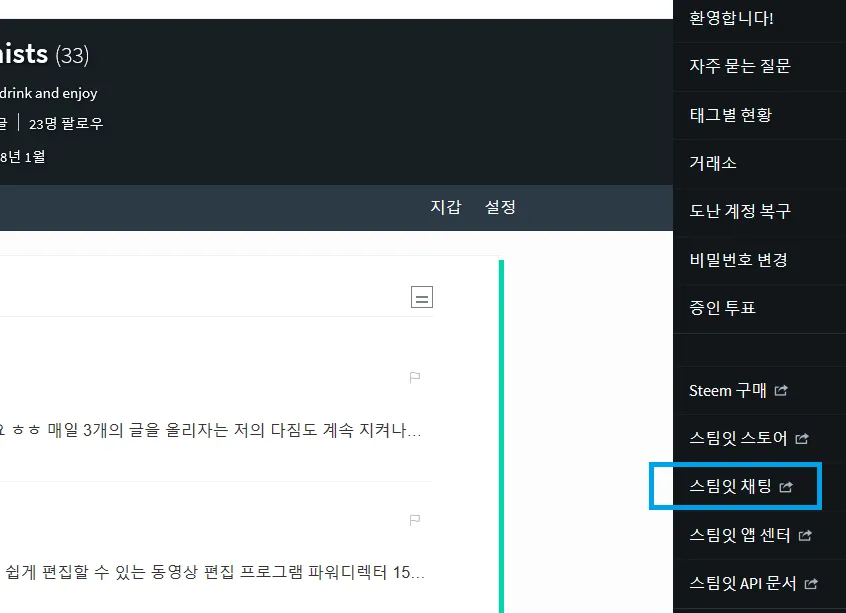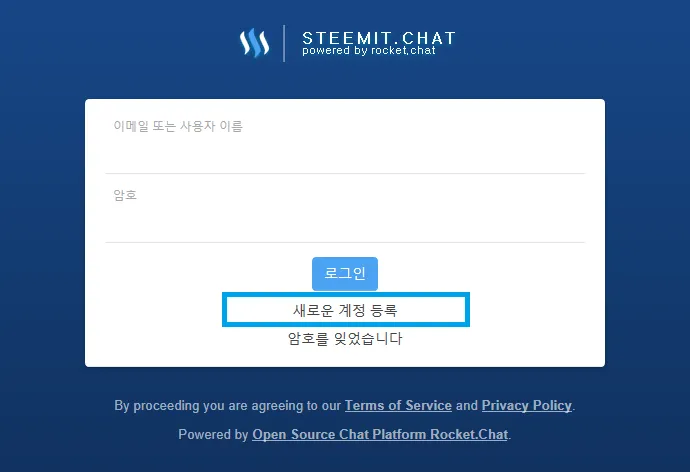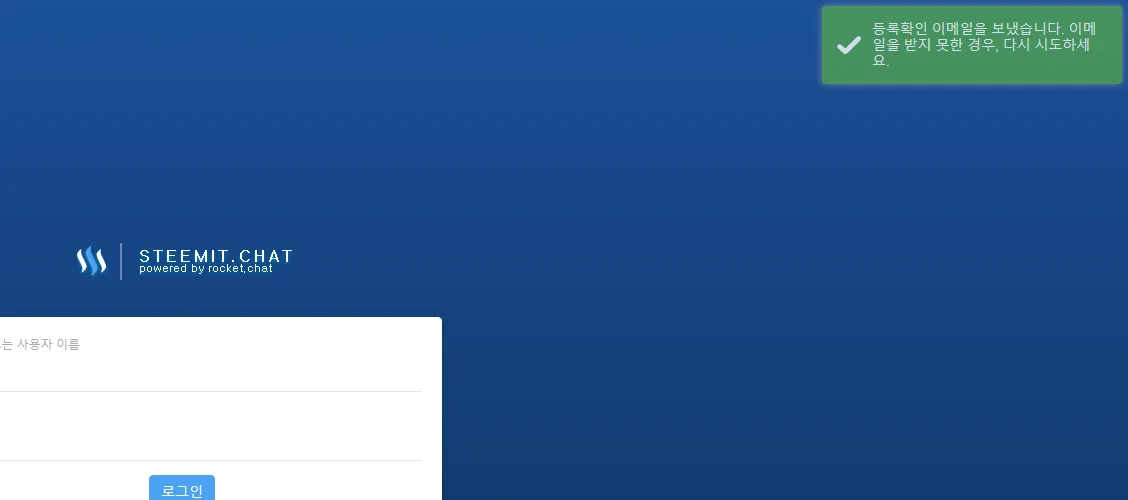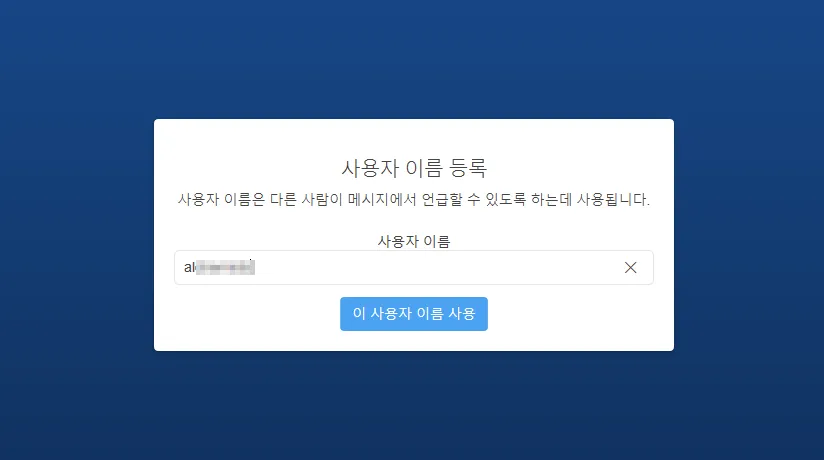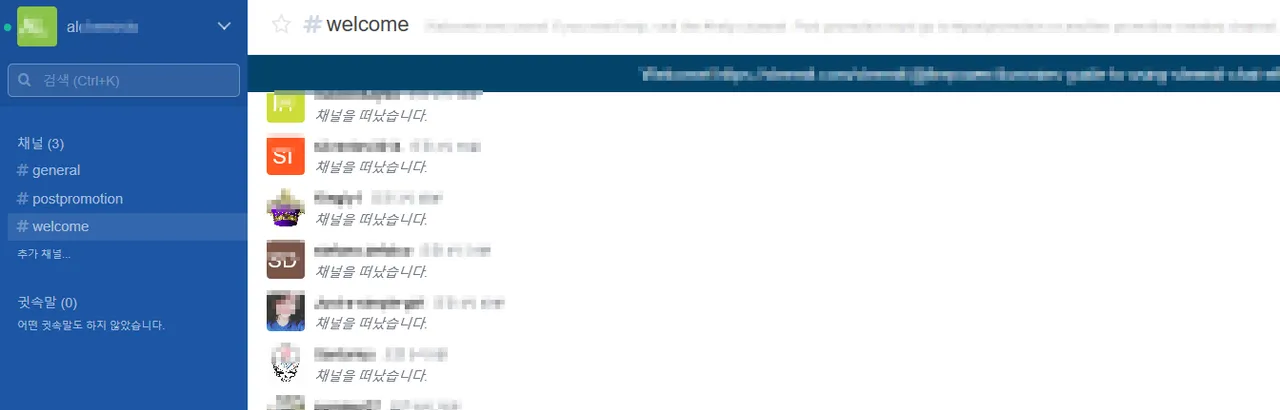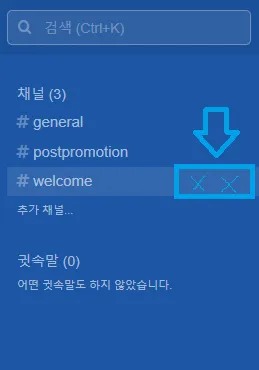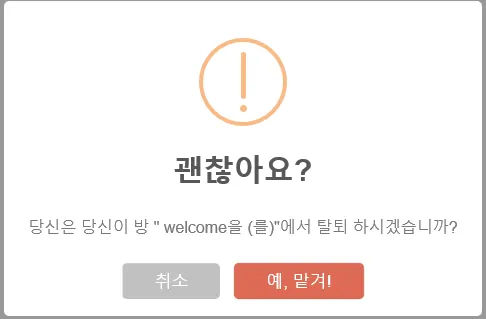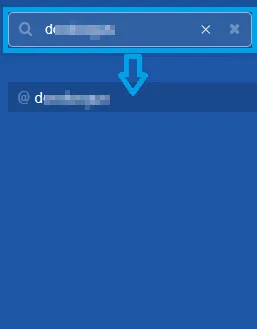안녕하세요.
스팀잇에 가입 후, 저와 같은 뉴비가 가장 쉽게 할 수 있는 일은 다른 스티미언분들의 글에 댓글을 작성하고 팔로우를 하는 것입니다. 스팀잇에는 여러가지 다양한 이벤트를 하시는 분들이 많이 계시기때문에, 댓글을 작성하여 이벤트에 참여하면 보팅을 받거나, 작은 보상을 받을 수 있습니다.(이벤트 글은 태그 #kr-event를 사용하시면 쉽게 검색을 할 수 있습니다)
여러 이벤트에 참여하다보니 운이 좋게 이벤트에 당첨이 되었고, 연락을 위해 스팀잇 채팅이 필요하게 되어, 스팀챗 가입방법에 대해 알아보려고 합니다.
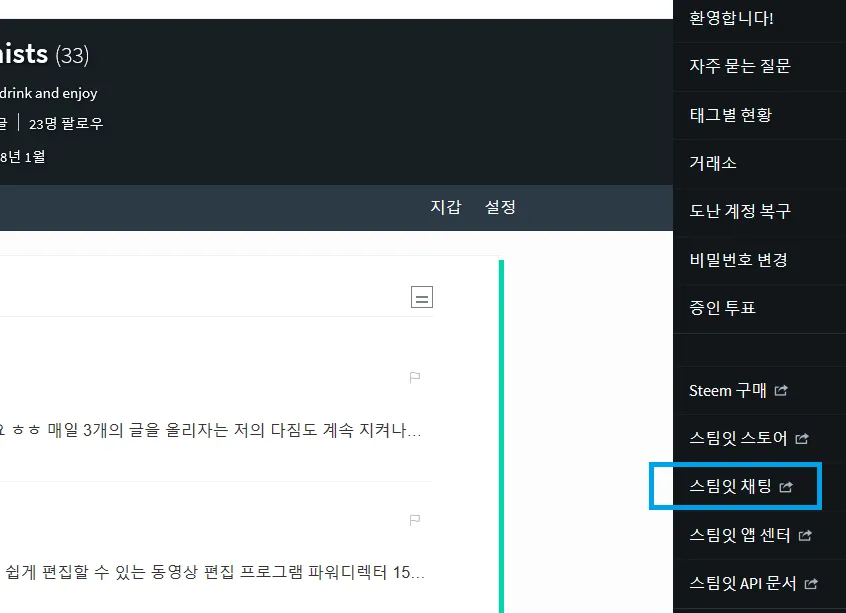
스팀잇 채팅, 스팀챗은 스팀잇 사용자들이 서로 연락 및 대화를 할 수 있는 채팅방입니다. 스팀잇 사이트 오른쪽 상단 메뉴에서 스팀잇 채팅을 선택하면 스팀잇 채팅 페이지로 이동할 수 있습니다.
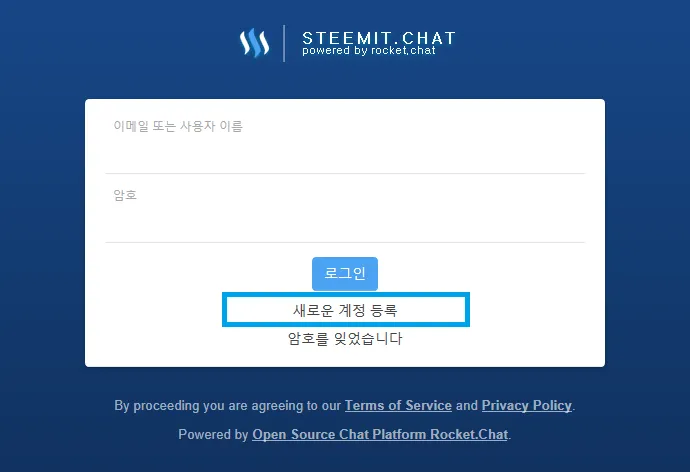
스팀잇 채팅은 스팀잇과 연동하여 사용할 수 있을 것으로 생각했지만, 별개의 독립된 페이지인 것 같습니다. 스팀잇 채팅을 사용하기 위해서는 새로 가입(새로운 계정 등록)을 해야 합니다.
사용자 이름, 사용하고 있는 이메일, 비밀번호(스팀잇 비밀번호가 아닌 스팀잇 채팅을 위한 비밀번호를 입력합니다)를 입력하면 가입을 할 수 있습니다.
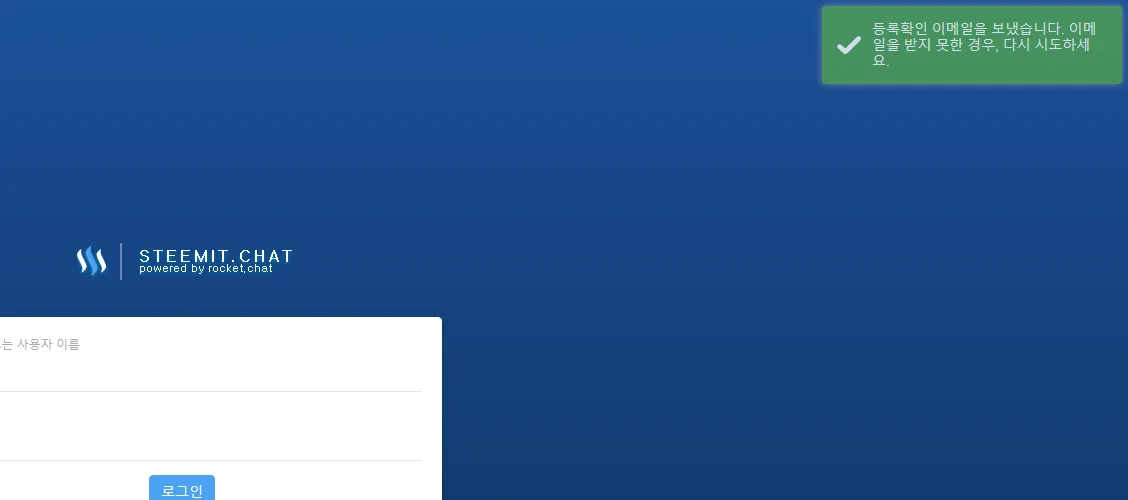
사용자 이름, 이메일, 비빌번호를 입력하면, 스팀잇 채팅에서 등록확인 이메일을 발송합니다. 스팀잇 채팅에서 발송한 이메일을 확인하고, 이메일에 포함된 링크를 누르면 메일인증을 완료할 수 있습니다.
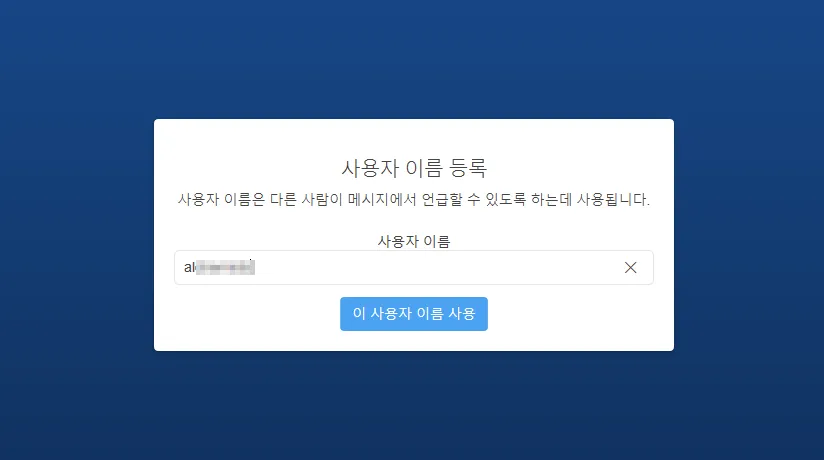
메일 인증을 완료하면, 사용자 이름 등록을 해야 합니다. 스팀잇 채팅은 스팀잇 사용자들간 대화의 도구로 사용되기때문에, 스팀잇과 동일한 사용자 이름을 사용하는 것이 편리합니다.(다른 이름을 사용해도 됩니다.)
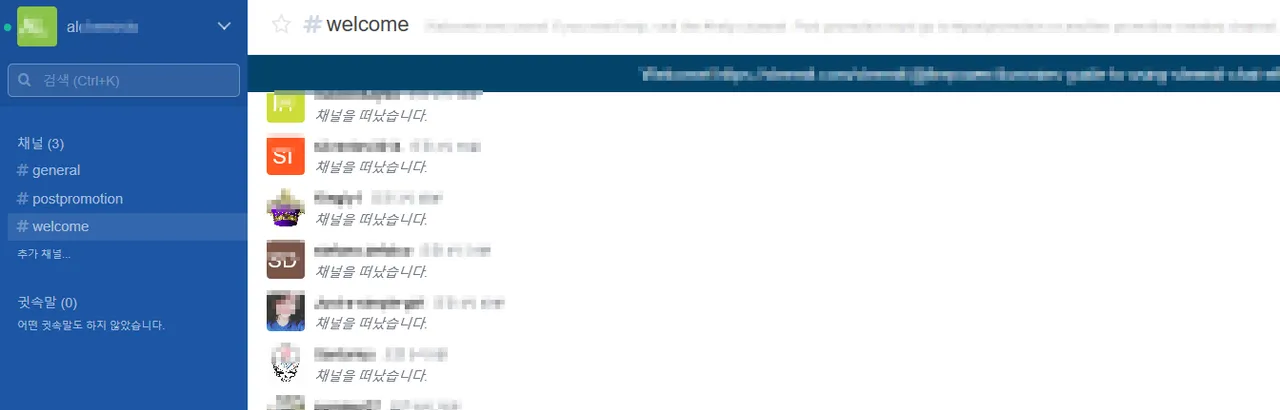
사용자 이름 설정을 마치면 스팀잇 채팅 가입이 완료됩니다.
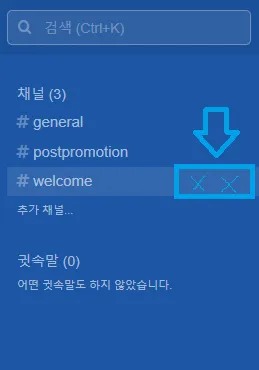
스팀잇 채팅 가입을 완료하면, 3개의 채널(채팅방)에 가입이 되어 있는 것을 확인할 수 있습니다. 채널(채팅방)은 채널명 오른쪽에 있는 나가기 버튼을 통해 나올 수 있습니다.
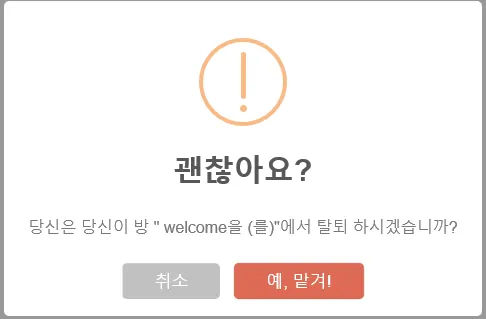
시스템 : 괜찮아요?
사용자 : 예, 맡겨!
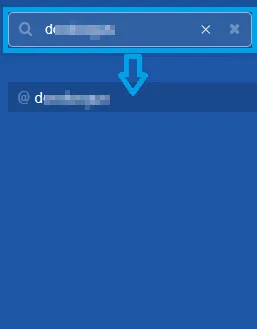
다른 스팀잇 사용자에게 연락을 하기 위해서는 스팀잇 사용자의 '스팀잇 아이디'가 아닌 '스팀잇 채팅 아이디'를 알고 있어야 합니다. 스팀잇 채팅 아이디를 알고 있다면 스팀잇 채팅 검색창에서 검색을 한 후, 대화를 할 수 있습니다.
감사합니다.